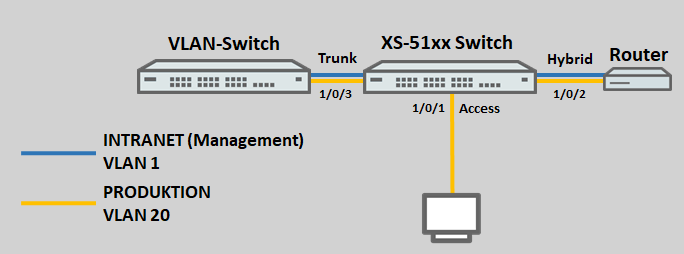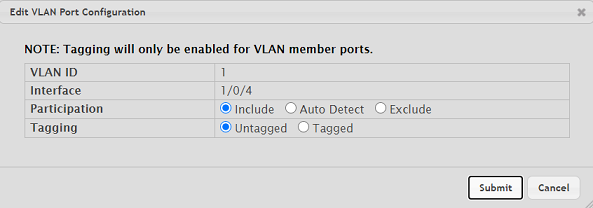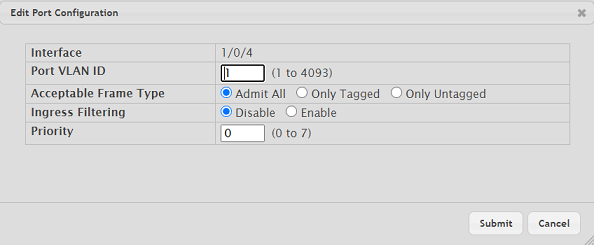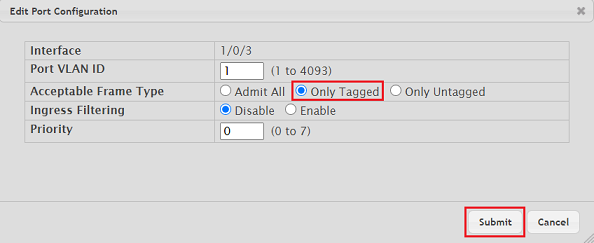...
In diesem Artikel wird beschrieben, wie VLAN auf einem Switch der XS- 51xx oder GS-45xx Serie eingerichtet wird.
| Info |
|---|
Beachten Sie zur Einrichtung des VLAN VLANs auch den Knowledge Base Artikel VLAN-Tagging-Modi erklärt. |
Voraussetzungen:
- Switch der XS- 51xx oder GS-45xx Serie
- LCOS SX ab Version 5.00 RU2 (download aktuelle Version)
- Beliebiger Web-Browser für den Zugriff auf das Webinterface
...
Neben dem Standard VLAN 1 soll zusätzlich das VLAN 20 verwendet werden. Den Ports werden folgende
Zur Veranschaulichung der Konfiguration der Tagging-Modi werden den Ports 1/0/1 bis 1/0/3 die folgenden Tagging-Modi zugeordnet:
- 1/0/1: Access mit der PVID Port VLAN ID 20
- 1/0/2: Hybrid mit der PVID Port VLAN ID 1
- 1/0/3: Trunk
Vorgehensweise:
Anpassen des Management-VLAN:
...
- Untagged: Das Paket wird vom Switch ausgehend nicht mit einem Tag versehen (Access und Hybrid für die Port VLAN ID).
- Tagged: Das Paket wird ausgehend mit einem Tag versehen (Trunk und Hybrid für die Tagged VLANs).
2.1.2 Beschreibung des Menüs Switching → VLAN → Port Summary:
| Info |
|---|
Das Tagging-Verhalten wird an dieser Stelle für ein bestimmtes Interface konfiguriert. Weiterhin wird in an dieser Stelle die Port VLAN ID hinterlegt (sofern erforderlich). |
- Port VLAN ID: Geben Sie die VLAN-ID an, welche bei einem eingehenden Paket ohne VLAN-Tag angehängt wird.
- Acceptable Frame Type:
- Admit All: Sowohl Tagged als auch Untagged Pakete sind auf dem Interface erlaubt.
- Only Tagged: Nur Tagged Pakete sind auf dem Interface erlaubt.
- Only Untagged: Nur Untagged Pakete sind auf dem Interface erlaubt.
- Ingress Filtering: Optional können Sie Ingress Filtering aktivieren. Im aktivierten Zustand (Enable) werden eingehende Pakete, die zu VLANs gehören und nicht dem Interface zugeordnet sind, verworfen.
2.2 Tagging-Modus Access:
...
- Participation: Wählen Sie die Option Include aus, damit das VLAN 20 über das Interface kommunizieren darf.
- Tagging: Wählen Sie die Option Untagged aus.
...
Port VLAN ID: Geben Sie die VLAN-ID an, welche bei einem eingehenden Paket ohne VLAN-Tag angehängt wird (in diesem Beispiel die PVID 20).
Acceptable Frame Type: Wählen Sie die Option Only Untagged aus.
...
- Participation: Wählen Sie die Option Include aus. , damit das VLAN 1 über das Interface kommunizieren darf.
- Tagging: Wählen Sie die Option Untagged aus.
...
- Participation: Wählen Sie die Option Include aus, damit das VLAN 20 über das Interface kommunizieren darf.
- Tagging: Wählen Sie die Option Tagged aus.
...
- Participation: Wählen Sie die Option Include aus, damit das VLAN 1 über das Interface kommunizieren darf.
- Tagging: Wählen Sie die Option Tagged aus.
...
- Participation: Wählen Sie die Option Include aus, damit das VLAN 20 über das Interface kommunizieren darf.
- Tagging: Wählen Sie die Option Tagged aus.
...
2.4.6 Wählen Sie bei Acceptable Frame Type die Option Only Tagged aus und klicken auf Submit.
3. Wechseln Sie in den Reiter Port Configuration und wählen im Dropdownmenü bei VLAN ID das in Schritt 2. hinzugefügte VLAN aus.
4. Markieren Sie das gewünschte Interface und klicken auf Edit, um weitere Einstellungen zu bearbeiten.
| Info |
|---|
Mit einem Klick auf die Schaltfläche Edit All können alle Interfaces gleichzeitig bearbeitet werden. Es ist auch möglich mehrere Interfaces zu markieren und mit einem Klick auf Edit gleichzeitig zu bearbeiten. Dabei werden jeweils die gleichen Einstellungen hinterlegt. |
5. Passen Sie das Tagging-Verhalten für das VLAN nach Bedarf an und klicken auf Submit:
Die Einrichtung der verschiedenen Tagging-Modi gestaltet sich wie folgt:
Access:
- Participation: Wählen Sie die Option Include aus.
- Tagging: Wählen Sie die Option Untagged aus.
Hybrid:
- Participation: Wählen Sie die Option Include aus.
- Tagging: Wählen Sie die Option Untagged aus.
Trunk:
- Participation: Wählen Sie die Option Include aus.
- Tagging: Wählen Sie die Option Tagged aus.
6. Wechseln Sie in den Reiter Port Summary, wählen ein Interface aus und klicken auf Edit, um das Tagging-Verhalten weitergehend zu spezifizieren.
7. Passen Sie das Tagging-Verhalten für das Interface nach Bedarf an und klicken auf Submit:
Die Einrichtung der verschiedenen Tagging-Modi gestaltet sich wie folgt:
Access:
Port VLAN ID: Geben Sie die VLAN-ID an, welche bei einem eingehenden Paket ohne VLAN-Tag angehängt wird.
Acceptable Frame Type: Wählen Sie die Option Only Untagged aus.
Hybrid:
Port VLAN ID: Geben Sie die VLAN-ID an, welche bei einem eingehenden Paket ohne VLAN-Tag angehängt wird.
Acceptable Frame Type: Wählen Sie die Option Admit All aus.
Trunk:
Port VLAN ID: Die Port VLAN ID spielt bei Verwendung dieses Tagging-Modus keine Rolle und muss nicht angegeben werden.
Acceptable Frame Type: Wählen Sie die Option Only Tagged aus.
Speichern der Switch-Konfiguration als Start-Konfiguration:
Klicken Sie nach erfolgter Konfiguration in der rechten oberen Ecke auf Save Configuration8. Klicken Sie auf Save Configuration in der rechten oberen Ecke, damit die Konfiguration als Start-Konfiguration gespeichert wird.
| Info |
|---|
Die Start-Konfiguration bleibt auch nach einem Neustart des Gerätes oder einem Stromausfall erhalten. |
9. Die Konfiguration des VLANs auf dem Switch ist damit abgeschlossen.